Markdown是什么
Markdown是一种轻量级标记语言,它允许人们“使用易读易写的纯文本格式编写文档, 然后转换成有效的XHTML(或者HTML)文档”。
作者:约翰.格鲁伯 (John Gruber),这里是他博客上
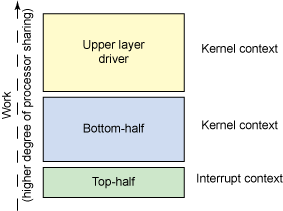

为什么使用Markdown
- 很多人在用,各大主要实现的开源工程非常活跃。
- 简洁,提高文档撰写效率。
- 只与文档内容有关,与文档样式无关,便于调整样式。
- 基于纯文本格式,便于搜索。
- 有丰富的解释器或工具支持。
标准语法
强调
斜体
*斜体*
_斜体_粗体
**粗体**
__粗体__换行
在行末输入两个空格然后回车即可实现文本的强制换行。
标题
主标题 -
H1标题
H2标题
H3标题
H4标题
H5标题
H6标题
主标题
-
主标题
----------
主标题
=
主标题
==========
# H1标题
## H2标题
### H3标题
#### H4标题
##### H5标题
###### H6标题该命令会在本地主机生成一个目录,与远程主机的版本库同名。如果要指定不同的目录名,可以将目录名作为git clone命令的第二个参数。
$ git clone <版本库的网址> <本地目录名>数字列表
- 红
- 黄
- 蓝
- 红
- 黄
- 蓝
1. 红
2. 黄
3. 蓝
3. 红
2. 黄
1. 蓝符号列表
- 红
- 黄
- 蓝
* 红
* 黄
* 蓝
+ 红
+ 黄
+ 蓝
- 红
- 黄
- 蓝层级式列表
- 颜色
- 红
+ 紫红 + 橘红 - 黄
- 蓝
- 暗蓝 - 亮蓝 - 孔雀蓝
- 红
* 颜色
1. 红 #[[4个空格/tab]]
+ 紫红 #[4个空格/tab + 2个以上空格]
+ 橘红
2. 黄
3. 蓝
- 暗蓝
- 亮蓝
- 孔雀蓝引用
这是一段引用文本
嵌套引用文本
嵌套引用文本
> 这是一段引用文本
>> 嵌套引用文本
>>> 嵌套引用文本水平分割线
三个或更多*号为分割线
—
*
****
***
---
******代码段
使用一个反单引号可以生成一个行内代码块
行内代码块
行起始为4个空格或1个Tab占位符则后续文本将被识别为代码段
//代码段演示
function aaa(){
alert("一段javascript代码");
}
`行内代码块`
//代码段演示 # [4个空格或1个Tab]
function aaa(){ # [4个空格或1个Tab]
alert("一段javascript代码"); # [4个空格或1个Tab]
} # [4个空格或1个Tab]图片


![演示参考链接图片][002] [002]: http://img.blog.csdn.net/20140325110441140?watermark/2/text/aHR0cDovL2Jsb2cuY3Nkbi5uZXQvcHh6eQ==/font/5a6L5L2T/fontsize/400/fill/I0JBQkFCMA==/dissolve/70/gravity/SouthEast “参考链接图片”
![演示参考链接图片][002]
[002]: http://img.blog.csdn.net/20140325110441140?watermark/2/text/aHR0cDovL2Jsb2cuY3Nkbi5uZXQvcHh6eQ==/font/5a6L5L2T/fontsize/400/fill/I0JBQkFCMA==/dissolve/70/gravity/SouthEast "参考链接图片"链接
[内联样式链接](http://example.com "提示文本")[参考样式链接描述文本A][001]
[参考样式链接描述文本B][002] [001]: http://about:blank “提示文本” [002]: http://about:blank (提示文本)
[参考样式链接描述文本A][001]
[参考样式链接描述文本B][002]
[001]: http://about:blank "提示文本"
[001]: http://about:blank (提示文本)
[002]: http://about:blank "提示文本"
[002]: http://about:blank (提示文本)代办列表: 表示列表是否勾选状态(注意:[ ] 前后都要有空格)
- 不勾选
- 勾选
- [ ] 不勾选
- [x] 勾选内联HTML标记
在MD文档里,你可以插入原生HTML标记,如:
一段红色文本<font color='red' style='font-size:20pt'>一段红色文本</font>| 第一列 | 第二列 |
|---|---|
| 第一行 | 文本1 |
| 第二行 | 文本2 |
<table>
<thead>
<tr>
<th>第一列</th>
<th>第二列</th>
</tr>
</thead>
<tbody>
<tr>
<td>第一行</td>
<td>文本1</td>
</tr>
<tr>
<td>第二行</td>
<td>文本2</td>
</tr>
</tbody>
</table>Python-Markdown常用扩展
目录 (toc)
- 功能
此插件可以在文档内根据标题自动生成目录。 - 用法
在文档起始处放置[toc]或者[TOC]标记即可让解析器自动生成目录。
表格(tables)
- 功能
在文档里通过简单标记插入表格。 - 用法
Markdown对表格的支持比较简陋,但可以满足一般的简单表格的展现需求。
注意: Markdown原生就支持内联HTML标记,因此,你也可以通过内联HTML的TABLE标记将表格插入到文档内。 - 例子
| 第一列(左对齐) | 第二列(居中对) | 第三列(右对齐) | 第四列 |
|---|---|---|---|
| 第一行 | 文本二 | 文本三 | 文本四 |
| 第二行 | 文本二 | 文本三 | 文本四 |
第一列 | 第二列 | 第三列 | 第四列
:----- | :-----: | -----: | -----
第一行 | 文本二 | 文本三 | 文本四
第二行 | 文本二 | 文本三 | 文本四| 第一列 | 第二列 | 第三列 | 第四列 | 第五列 | 第六列 | 第七列 | 第八列 |
|---|---|---|---|---|---|---|---|
| 第一行 | 文本二 | 文本三 | 跨两列文本 | 文本六 | 文本七 | 文本八 | |
| 第二行 | 文本二 | 文本三 | 这是一段 长文本 |
文本五 | 文本六 | 文本七 | 文本八 |
第一列 | 第二列 | 第三列 | 第四列 | 第五列 | 第六列 | 第七列 | 第八列
----- | ----- | ----- | ----- | ----- | ----- | ----- | -----
第一行 | _文本二_ | 文本三 | **跨两列文本** | 文本六 | 文本七 | 文本八
第二行 | 文本二 | 文本三 | 这是一段<br/>长文本 | 文本五 | <font color='green'>文本六</font> | 文本七 | 文本八注意:由上面这个表格可知 tables 的表格不支持合并单元格!
公式(mathjax)
- 功能
在文档中通过 MathJax 标记插入公式。 - 用法
此插件基于开源公式显示引擎 MathJax (语法为类LaTex标记语言,最终输出W3C的MathML标记语言) - 例子
可以支持像 π/2 $\pi$ 这样的内联公式。
markdown 可以支持像 \(\frac{\pi}{2}\) $\pi$ 这样的内联公式。
也可以是非内联的,如:
F(ω)=12π−−√∫∞−∞f(t)e−iωtdt
\\[\int_0^1 f(t) \mathrm{d}t\\]
\\[\sum_j \gamma_j^2/d_j\\]
注意: MathJax 一般都需要访问网络,因此保证网络畅通才能正常显示。大多数流行的浏览器 都支持MathJax 。MathJax的语法 是类LaTex语法,标记繁多而复杂,不便于记忆。
指定标题ID(headerid)
- 功能
在大型文档系统里,一般都有内容跳转功能,这种跳转通过链接实现,并且此功能必须基于设置在DOM元素上的id属性才能完成。这个扩展就能够指定某个标题的id属性。 - 用法
你需要在要设置id属性的标题文本后加上#{#id-attr-value},其中id-attr-value是id属性的值: - 例子
跳转到“常用扩展”章节
GitHub特性标记
注意:大多数MD解析器现在都支持全部或部分GitHub特性标记,但是在使用它们之前请还是要先确定一下是否支持!
代码段
与标准标记不同,GitHub风格的MD代码段是以两组三个连续的反单引号标记来标识,并且在第一组三个反单引号之后可以紧跟指定的代码语言名称,如:
javascript代码段定义:
function aaa(){
alert("一个javascript代码段");
}
```js
function aaa(){
alert("一个javascript代码段");
}
```Python代码段定义:
import random
class CardGame(object):
""" a sample python class """
NB_CARDS = 32
def __init__(self, cards=5):
self.cards = random.sample(range(self.NB_CARDS), 5)
print 'ready to play'
```python
import random
class CardGame(object):
""" a sample python class """
NB_CARDS = 32
def __init__(self, cards=5):
self.cards = random.sample(range(self.NB_CARDS), 5)
print 'ready to play'
```小图标
GitHub风格的MD标记可以让你将一些预置的小图标加入到文档内。
:+1: :heart: :beer:
:+1: :heart: :beer:
注意:所有这些图标资源都放在GitHub的服务器上而不是本地!解析器生成的HTML链接也是指向GitHub的服务器!
其他特性
更多GitHub特性Markdown语法请看这里
最佳实践
- 尽量不要在MD文档内使用内联HTML标记,增强兼容性。
- 将所有的参考式链接(包括图片参考链接)定义在MD文档的最后,便于维护。
- 尽量使用标准语法,少用或不用不流行的扩展语法或特性语法。
- 不要在一个MD文档内写非常多的内容,应该根据实际情况将内容分割到多个文件内,然后通过定义id属性值和链接来进行跳转
Markdown编辑器
-
Sublime Text (win/linux/mac)官网
安装Markdown Preview插件后即可很好的支持Markdown文件的编辑和预览、转换。特点:
- 基于Python-Markdown解析器。
- 语法高亮。
- 丰富的文本编辑功能。
- 自带简明语法手册(Cheat sheet),能够给新手快捷指引。
- 支持GitHub特性语法。
- 支持HTML的导出和复制到剪贴板功能。
- 支持常用的一些扩展(需要修改默认配置)。
- 支持HTML模板。
- 支持自定义样式
缺点:
- 不能导出除CSS以外的纯HTML标记代码段(需要手工复制)。
- Sublime Text 2/3在linux下的中文输入存在问题(一个bug)。
- 不支持实时预览,但可以先选择在浏览器中预览然后在文档修改后在浏览器中按F5刷新页面显示的方法来实现类似实时预览的功能。
-
reText(win/linux)官网
它是一个开源专业Markdown文档编辑器(同时也支持reStructuredText标记语言),一般在linux下使用。
特点:
- 语法高亮
- 支持GitHub特性语法。
- 生成的HTML文档中的样式为外部样式(即:使用)
- 支持导出HTML、PDF和ODT格式文件。
- 支持HTML模板。
- 支持自定义样式。
- 支持实时预览。
缺点:
- 在windows环境下难以安装(需要手动安装一大堆东西)。
- 不能导出除CSS以外的纯HTML标记代码段(需要手工复制)。
-
MarkdownPad(win)官网 是一款专业MD编辑器。
特点:
- 语法高亮
- 支持GitHub特性语法。
- 支持导出HTML和PDF文件。
- 支持自定义样式。
- 离线支持GitHub风格MD标记
- 支持实时预览。
缺点:
- 商业软件,没有购买之前有功能限制。
- 没有HTML模板定制功能。
-
haroopad(win/linux/mac)官网
韩国人开发的一款新一代MD编辑器,很有潜力的MD编辑器。
特点:
- 语法高亮
- 基于Chromium开发。
- 支持GitHub特性语法。
- 生成的HTML文档中的样式为外部样式(即:使用)。
- 支持导出除CSS以外的纯HTML标记代码段。
- 具有简洁的MD语法导航边栏。
- 支持导出HTML文件。
- 支持将解析出的内容作为邮件发送。
- 支持自定义样式。
- 支持实时预览。
- 支持编辑区与预览区域的同步滚动。
- 支持语法检测,在有问题的标记文本下面将显示红色波浪线。
- 支持VIM编辑模式。
- 与社交平台集成。
缺点:
- 当前还处在Beta测试阶段,功能不够稳定。
- 没有HTML模板定制功能。
附录
Markdown解析器各大实现
- Python-Markdown 基于Python的MD解析器
- Python-Markdown2
基于Python的MD解析器
注意:Python-Markdown2并不是Python-Markdown的后续版本! - multimarkdown
引入更多标记特性和输出选项的改进版Markdown解析器 - kramdown
基于Ruby的MD解析器 - PHP Markdown
基于php的MD解析器 - parsedown
基于php的MD解析器 - pandoc 命令行文档转换神器!自带MD解析器
Python-Markdown的Extra扩展
Extra扩展是Python-Markdown标准扩展集
- abbr – Abbreviations
- attr_list – Attribute Lists
- def_list – Definition Lists
- fenced_code – Fenced Code Blocks
- footnotes – Footnotes
- tables – Tables
- smart_strong – Smart Strong
Python-Markdown的其他扩展
- code-hilite – CodeHilite
- html-tidy – HTML Tidy
- header-id – HeaderId
- meta_data – Meta-Data
- nl2br – New Line to Break
- rss – RSS
- sane_lists – Sane Lists
- toc – Table of Contents
- wikilinks – WikiLinks
文档信息
--------------
* 作者:
* 版权声明:自由转载-非商用
* 转载: []


